كيفية إصلاح "سياسة الأمان تمنع استخدام الكاميرا" خطأ Android
نشرت: 2023-06-18الحصول على خطأ "تمنع سياسة الأمان استخدام الكاميرا" أثناء محاولة استخدام تطبيق الكاميرا بهاتف Android؟ ربما تكون قد عطلت خيار المستشعر على هاتفك ، أو ربما يعمل تطبيقك. فيما يلي بعض الطرق لحل مشكلتك ، حتى تتمكن من العودة إلى التقاط صور جميلة.
في حين أن هناك العديد من الأسباب التي تجعل تطبيق الكاميرا الخاص بك يعرض الخطأ أعلاه ، فإن أكثرها شيوعًا هو أن هاتفك به خطأ بسيط ، أو أن ذاكرة التخزين المؤقت لتطبيق الكاميرا تالفة ، أو الإعدادات خاطئة ، لديك تطبيق ضار مثبت على هاتفك ، إعدادات نظام الهاتف غير صحيحة والمزيد.

قم بتنشيط المستشعرات على Samsung أو هاتف Android آخر
أحد أسباب عدم تمكنك من استخدام تطبيق الكاميرا الخاص بهاتف Android وتلقي رسالة خطأ هو أنك قمت بتعطيل أجهزة الاستشعار المختلفة بهاتفك. تقدم بعض الهواتف هذا الخيار في قائمة الإعدادات السريعة ، وقد تضطر أنت أو أي شخص آخر إلى تبديل خيار تعطيل أجهزة الاستشعار.
يمكنك إصلاح ذلك من خلال التأكد من تشغيل المستشعرات.
قم بتنشيط المستشعرات على هاتف Android الخاص بك من الإعدادات السريعة
- اسحب مرتين من أعلى شاشة هاتفك.
- انقر فوق Sensors Off ( إيقاف تشغيل المستشعرات) لتنشيط مستشعرات هاتفك.
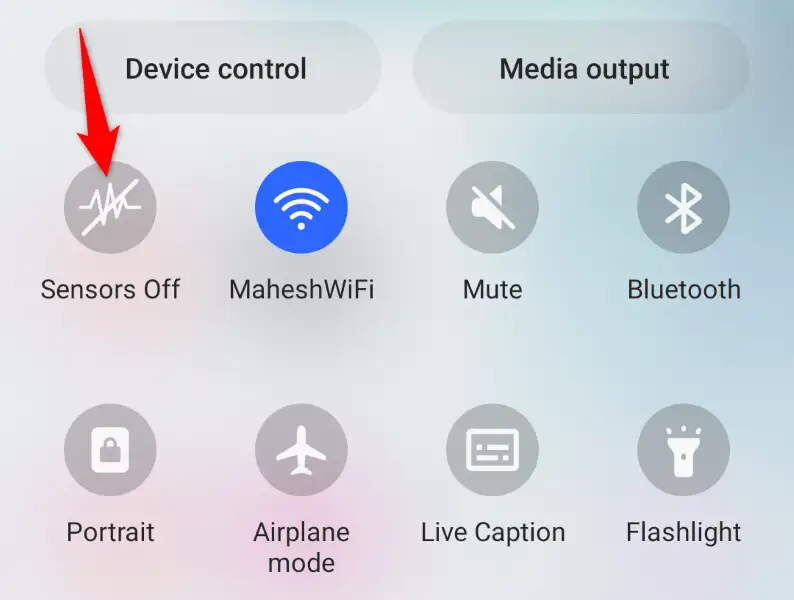
قم بتنشيط المستشعرات على هاتف Android الخاص بك من الإعدادات
إذا كنت لا ترى خيار Sensors Off في Quick Settings ، فقم بتمكين الخيار في قائمة إعدادات هاتفك على النحو التالي:
- افتح الإعدادات على هاتف Android الخاص بك.
- حدد حول الهاتف > معلومات البرنامج في الإعدادات وانقر فوق إنشاء الرقم سبع مرات. سيؤدي هذا إلى إلغاء قفل قائمة خيارات المطور .
- عد إلى الشاشة الرئيسية للإعدادات واختر خيارات المطور > مربعات مطور الإعدادات السريعة .
- قم بتشغيل خيار Sensors Off ( إيقاف تشغيل المستشعرات).
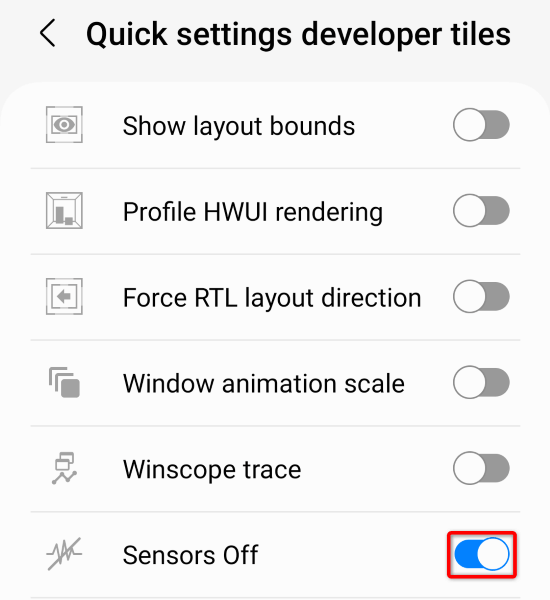
- اسحب لأسفل مرتين من أعلى شاشة هاتفك واختر إيقاف تشغيل المستشعرات .
بعد تنشيط مستشعرات هاتفك ، قم بتشغيل تطبيق الكاميرا ومعرفة ما إذا كان التطبيق يعمل.
أعد تشغيل هاتف Samsung أو هاتف Android آخر
يمكن أن تتسبب مشاكل نظام Android البسيطة في عدم عمل تطبيق الكاميرا. في هذه الحالة ، يمكنك حل معظم مشكلات النظام الثانوية ببساطة عن طريق إعادة تشغيل هاتفك.
يؤدي القيام بذلك إلى إيقاف تشغيل جميع ميزات هاتفك ثم إعادة تحميل هذه الميزات وإصلاح المشكلات البسيطة. تأكد من حفظ عملك غير المحفوظ قبل إيقاف تشغيل هاتفك.
- اضغط مع الاستمرار على زر التشغيل على هاتف Android الخاص بك.
- حدد إعادة التشغيل في القائمة لإعادة تشغيل جهازك.
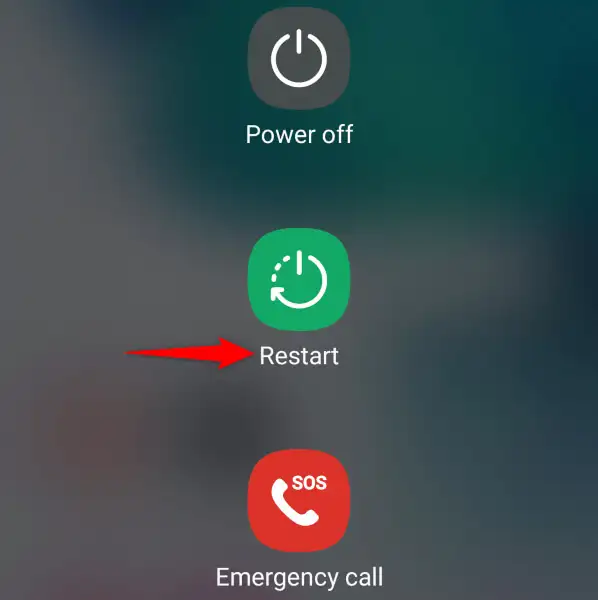
- قم بتشغيل تطبيق الكاميرا عند إعادة تشغيل هاتفك.
امسح ملفات ذاكرة التخزين المؤقت لتطبيق الكاميرا
أحد أسباب حصولك على خطأ "سياسة الأمان تمنع استخدام الكاميرا" في Android هو أن ملفات ذاكرة التخزين المؤقت لتطبيق الكاميرا الخاص بك قد أصبحت تالفة. غالبًا ما تتسبب الملفات الفاسدة في حدوث مشكلات مختلفة في تطبيقاتك.
لحسن الحظ ، يعد حل المشكلة في هذا الموقف أمرًا سهلاً ، حيث أن كل ما عليك فعله هو مسح ذاكرة التخزين المؤقت السيئة لتطبيق الكاميرا. لا تفقد بياناتك الشخصية عند القيام بذلك.
- افتح الإعدادات على هاتف Android الخاص بك.
- حدد التطبيقات > الكاميرا في الإعدادات.
- اختر فرض التوقف لإغلاق التطبيق.
- حدد التخزين واختر مسح ذاكرة التخزين المؤقت لإزالة الملفات المخزنة مؤقتًا للتطبيق.
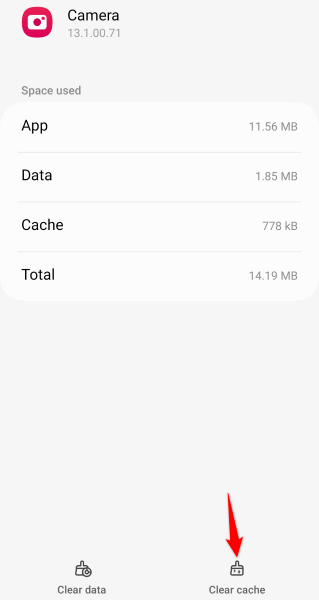
- أغلق الإعدادات وابدأ تشغيل الكاميرا .
إعادة تعيين إعدادات تطبيق الكاميرا
يمكنك تكوين العديد من الخيارات في قائمة إعدادات تطبيق الكاميرا. من المحتمل أن يكون هناك خيار تم تكوينه بشكل غير صحيح هنا هو سبب المشكلة. في هذه الحالة ، قم بإعادة تعيين إعدادات الكاميرا إلى الإعدادات الافتراضية ، وسيتم حل مشكلتك.

- افتح الإعدادات على هاتفك.
- حدد التطبيقات > الكاميرا > إعدادات الكاميرا وانقر فوق إعادة تعيين الإعدادات .
- اختر إعادة تعيين لبدء إعادة ضبط الإعدادات.
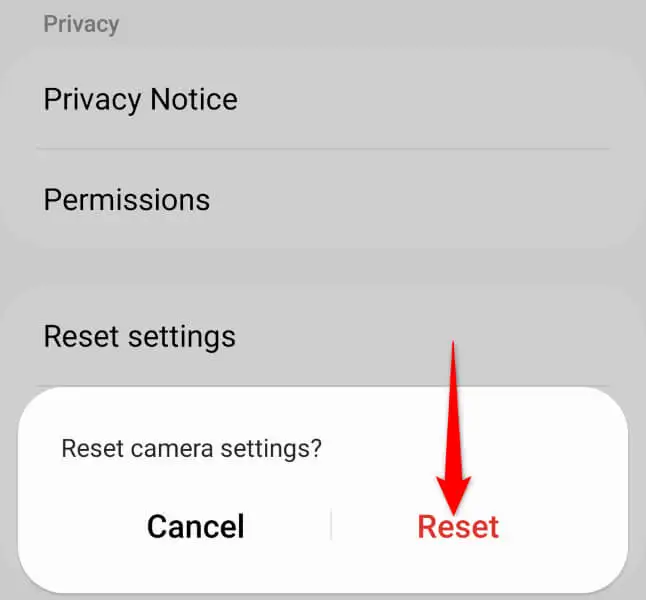
- قم بتشغيل تطبيق الكاميرا .
أعد تشغيل هاتف Android في الوضع الآمن
يسمح لك الوضع الآمن في Android بتشغيل هاتفك عن طريق تحميل الملفات الأساسية فقط. يساعدك هذا في معرفة ما إذا كان تطبيق جهة خارجية مثبت على هاتفك يسبب المشكلة. يمكنك بعد ذلك إزالة التطبيق الإشكالي من هاتفك لحل مشكلتك.
- اضغط مع الاستمرار على زر التشغيل في هاتفك.
- اضغط مع الاستمرار على خيار إيقاف التشغيل .
- اختر الوضع الآمن لإعادة تشغيل هاتفك في هذا الوضع.
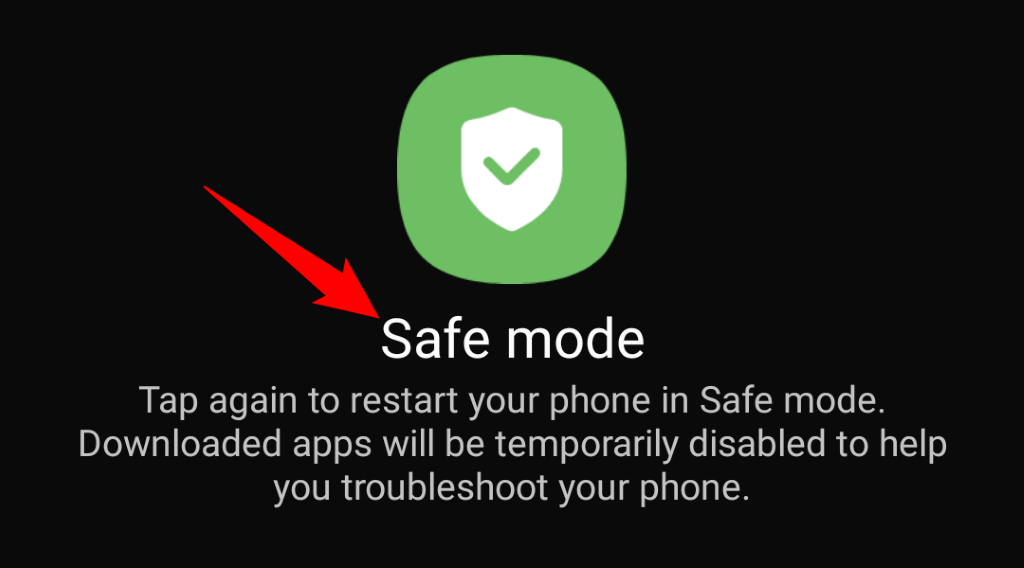
- قم بتشغيل تطبيق الكاميرا الخاص بك ومعرفة ما إذا كان التطبيق يعمل.
إذا كان تطبيق الكاميرا يعمل في الوضع الآمن ، فمن المحتمل أن يكون تطبيق الجهة الخارجية المثبت لديك هو الجاني. في هذه الحالة ، قم بإزالة أي تطبيقات مشبوهة من هاتفك باتباع الخطوات التالية:
- قم بتشغيل درج التطبيق الخاص بهاتفك وابحث عن التطبيق الذي تعتقد أنه مريب.
- اضغط مع الاستمرار على التطبيق واختر إلغاء التثبيت .
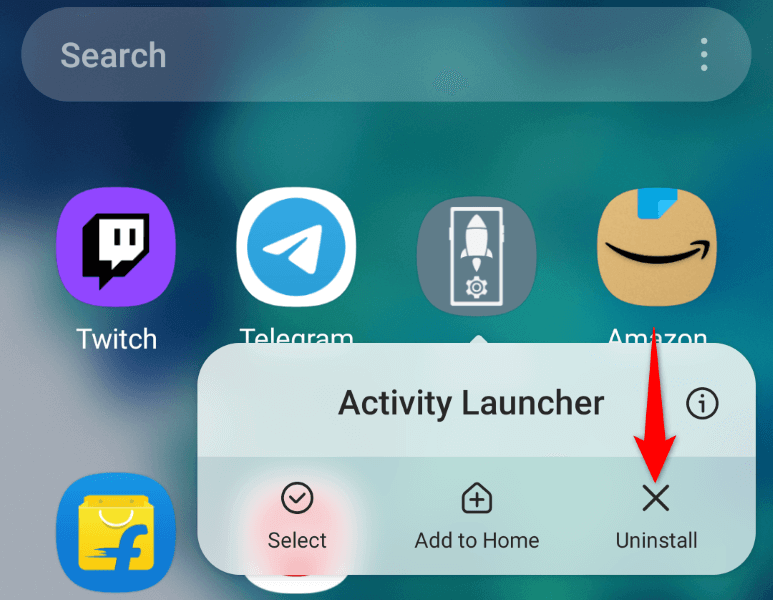
- حدد موافق في المطالبة لإزالة التطبيق.
- كرر الخطوات المذكورة أعلاه لإزالة جميع التطبيقات المعيبة من هاتفك.
- أعد تشغيل هاتفك.
- قم بتشغيل تطبيق الكاميرا .
قم بتحديث إصدار Android الخاص بك
يمكن أن تتسبب أخطاء نظام Android البسيطة في عدم عمل تطبيق الكاميرا وعرض رسالة الخطأ "تمنع سياسة الأمان استخدام الكاميرا". لا يمكنك إصلاح هذه الأخطاء بنفسك ، ولكن يمكنك تحديث إصدار Android الخاص بك ، والذي يجلب لك العديد من إصلاحات الأخطاء.
سواء كنت تواجه أي مشكلات أم لا ، فمن الأفضل دائمًا تحديث إصدار نظام التشغيل لديك.
- قم بتشغيل الإعدادات على جهاز Android الخاص بك.
- حدد تحديث البرنامج > تنزيل وتثبيت في الإعدادات.
- دع هاتفك يبحث عن التحديثات.
- قم بتثبيت التحديثات من خلال النقر على التثبيت الآن .
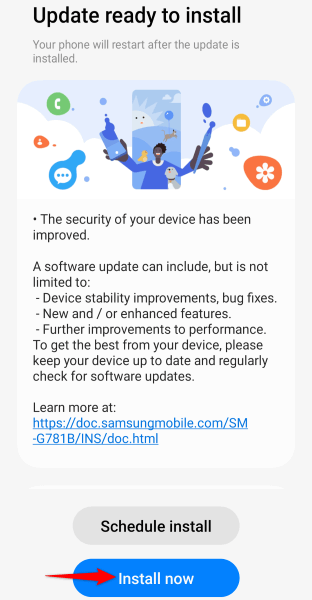
- قم بتشغيل تطبيق الكاميرا .
أعد ضبط هاتف Android على إعدادات المصنع
إذا لم يعمل أي شيء آخر ، فإن خيارك الأخير هو إعادة ضبط هاتف Android على الإعدادات الافتراضية. يؤدي القيام بذلك إلى مسح جميع الإعدادات المخصصة وملفات البيانات ، والتي قد يتسبب بعضها في حدوث مشكلة في الكاميرا.
لاحظ أنك ستفقد جميع بيانات هاتفك عند إجراء عملية إعادة الضبط. تأكد من عمل نسخة احتياطية من أي ملفات مهمة ترغب في الاحتفاظ بها.
- افتح الإعدادات على هاتف Android الخاص بك.
- توجه إلى الإدارة العامة > إعادة تعيين > إعادة تعيين بيانات المصنع في الإعدادات.
- اختر إعادة تعيين واتبع التعليمات التي تظهر على الشاشة لإحضار هاتفك إلى إعدادات المصنع الافتراضية.
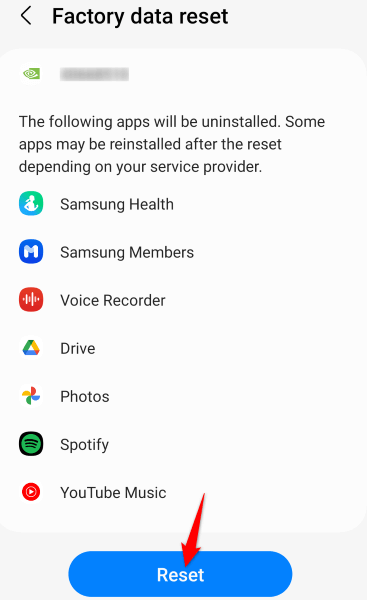
- قم بإعداد هاتفك من البداية.
حل أخطاء تطبيق كاميرا Android باستخدام طرق مختلفة
نادرًا ما تظهر أي أخطاء في تطبيق كاميرا Android ، ولكن إذا واجهت مشكلات في التطبيق ، فاستخدم الطرق الموضحة أعلاه لإصلاح مشكلتك. في كثير من الأحيان ، يمكن أن يؤدي تغيير بعض الخيارات هنا وهناك على هاتفك إلى حل مشكلات الكاميرا.
بمجرد القيام بذلك ، يجب أن يعمل التطبيق الخاص بك كما هو متوقع ، مما يسمح لك بالتقاط كل لحظات حياتك الخاصة.
